Ajuda online de GoodBarber
Declarar o seu sitemap à Google
Ativando o sitemap
Tecnicamente, os websites em formato XML são aqueles que atraem a atenção dos robots de indexação da Google. O sistema sitemap indica em que páginas o seu website deve ser indexado, e quando o seu último update tomou lugar. Basicamente, o seu propósito é facilitar o trabalho dos robots da Google.
1. Acesse o menu Canal de Vendas > PWA > SEO , na aba Sitemap.
2. Por defeito o sitemap está inativo.
Para ativar o sitemap basta clicar ON.
3. Clique em "Salvar".
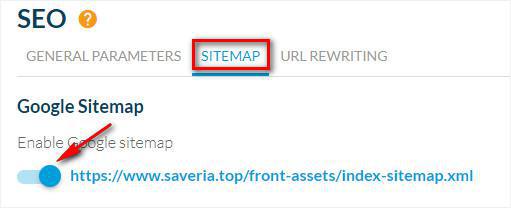
Declare o seu sitemap à Google
1. Acesse a sua conta na consola Google Search
https://search.google.com/search-console/welcome
2. Faça login na sua conta
3. Digite o URL do seu Progressive Web App (PWA) no tipo de propriedade: "URL prefixo"
4. Clique em "Continuar"
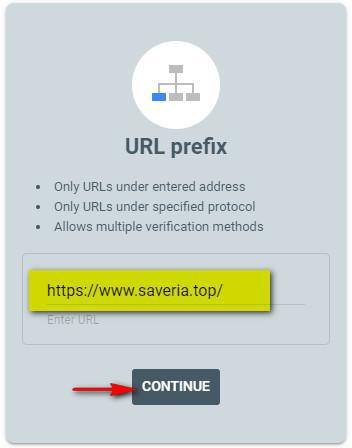
5. Você terá as seguintes opções: "Recommended method" ou "Alternate methods".
Selecione o método de verificação "Tag HTML".
6. Copie a "tag HTML" completa fornecida pela Google.
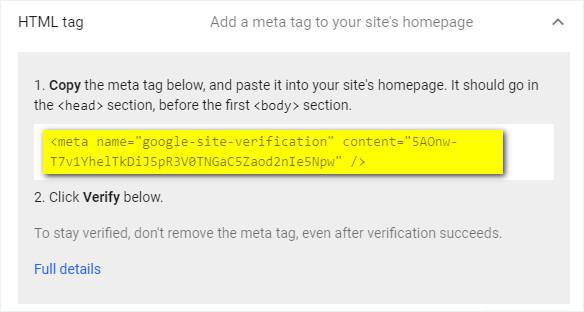
7. Regresse ao seu back office e, no menu Canal de Vendas > PWA > SEO , na aba Sitemap
8. Cole a tag Google no campo Google Meta Tag,
9. Clique Salvar.

10. Clique no botão Reconstruir o meu PWA no menu Canal de Vendas > PWA > Publicar
Aguarde a conclusão da atualização (isso pode levar vários minutos).
11. Volte à consola Google Search e clique no botão "Verificar" para validar a sua nova propriedade.
Se a Google der o erro "Não foi possível encontrar sua meta tag de verificação". Tente novamente mais tarde, usando o mesmo método de verificação (tag HTML).
12. Depois do seu PWA ter sido validado pela Google, clique em "Ir para a propriedade"
13. Clique no menu à esquerda Index> Sitemaps (ainda na consola Google).
14. Obtenha o final da URL do sitemap (index-sitemap.xml) no menu Canais de vendas > PWA > SEO , na aba Sitemap, do seu backoffice.
15. Cole isto no campo "Enter sitemap URL"
16. Clique em "Salvar".
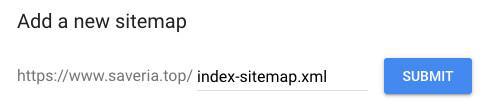
 Design
Design